
随着移动互联网的迅速发展,前端的概念已发生很大的变化,已不仅仅局限在网页端。而Android系统作为智能机市场的老大,作为前端开发工程师,非常有必要了解和学习。但面对众多学习资料,站在前端开发工程师的角色,怎样挑选出合适的路进行快速学习,而不必浪费大量时间去摸索,该系列文章希望能帮助到小伙伴们。文章源自陈学虎-https://chenxuehu.com/article/2014/02/1795.html
文章会挑选几个实际的例子,贯穿在整个系列中,涉及到Java、Android、程序设计等多方面知识,力求让大家快速掌握。俗话说,工欲善其事,必先利其器,系列的第一篇就从Window系统下Android的环境搭建说起。Let’s Go!文章源自陈学虎-https://chenxuehu.com/article/2014/02/1795.html
Step1:JDK的安装和Java环境变量的设置文章源自陈学虎-https://chenxuehu.com/article/2014/02/1795.html
JDK下载地址:http://www.oracle.com/technetwork/java/javase/downloads/index.html文章源自陈学虎-https://chenxuehu.com/article/2014/02/1795.html
JDK(Java Development Kit)是整个Java的核心,包括一系列Java开发的东西,安装完毕需要配置一下环境变量。文章源自陈学虎-https://chenxuehu.com/article/2014/02/1795.html
1)JAVA_HOME文章源自陈学虎-https://chenxuehu.com/article/2014/02/1795.html
JDK的安装路径,这个环境变量本身不存在,需要创建,创建完则可以利用%JAVA_HOME%作为统一引用路径,其值为:jdk在你电脑上的安装路径文章源自陈学虎-https://chenxuehu.com/article/2014/02/1795.html
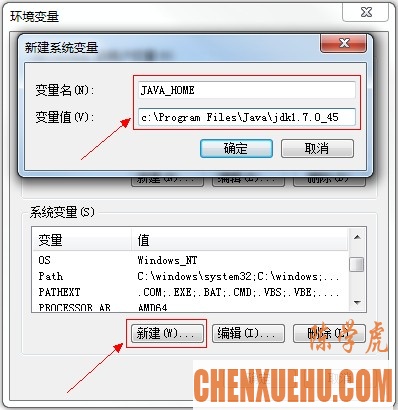
PATH属性已存在,可直接编辑。作用是用于配置路径,简化命令的输入,其值为:%JAVA_HOME%\bin文章源自陈学虎-https://chenxuehu.com/article/2014/02/1795.html
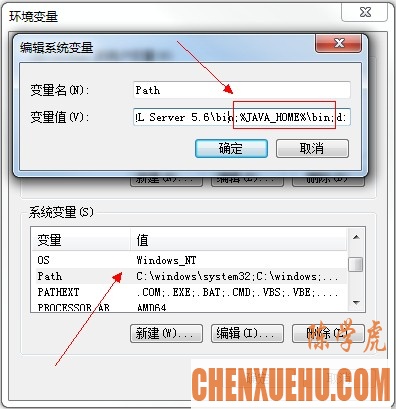
用于编译时JAVA类的路径,注意这里设置的是两个值,(.;)表示的是JVM先搜索当前目录。其值为:.;%JAVA_HOME%\lib\tools.jar
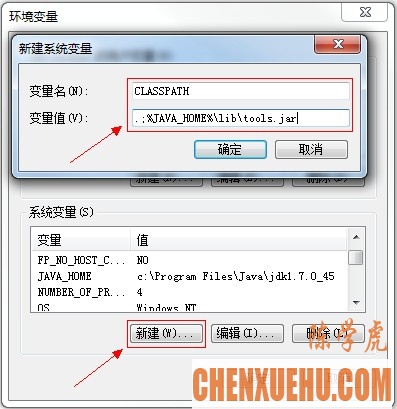

Eclipse下载地址:http://www.eclipse.org/downloads/? (选择Eclipse Standard版本即可)
Eclipse为Java及Android开发的IDE。Eclipse不需要安装,把解压包解压后,剪切eclipse文件夹到你想安装的地方,打开时设置你的工作目录即可。
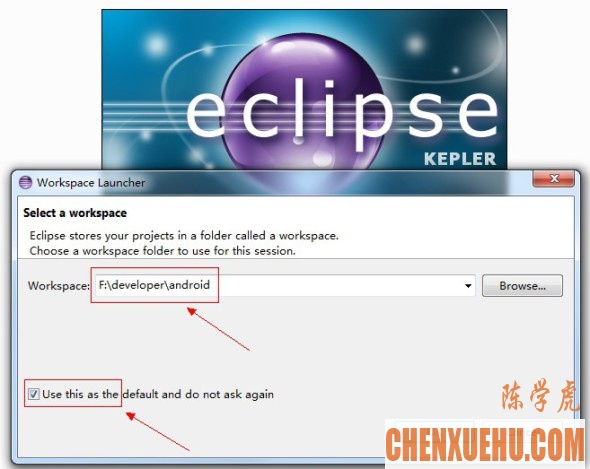
Android SDK下载地址:http://developer.android.com/sdk/index.html
Andorid SDK为Android管理开发包工具,提供了Android各级平台的开发包和工具。注意,因为我们是独立安装,不是一体化(集成系列工具)所以需要单独下载SDK。(如图)
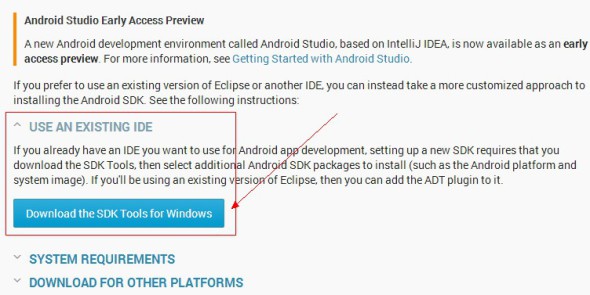
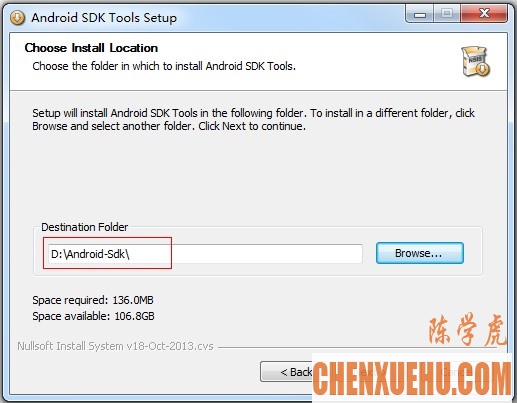
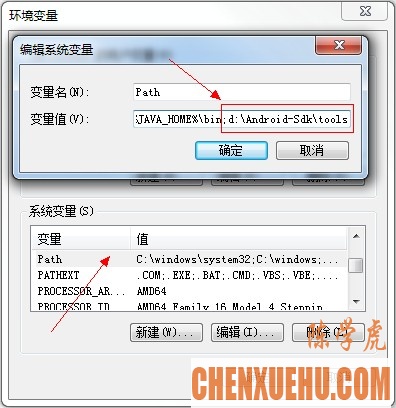
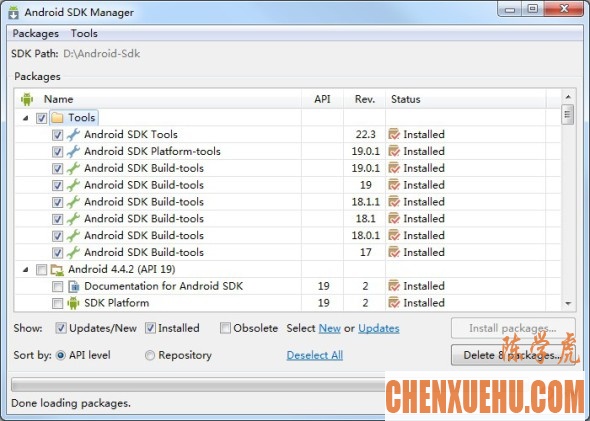
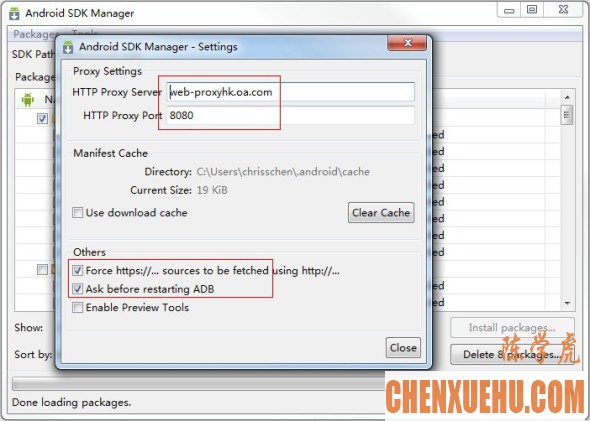

ADT是Eclipse的插件,用于管理开发Android
1)安装ADT
启动Eclipse,点击 Help菜单 -> Install New Software… ?,点击 ?Add… ?,输入地址:http://dl-ssl.google.com/android/eclipse/
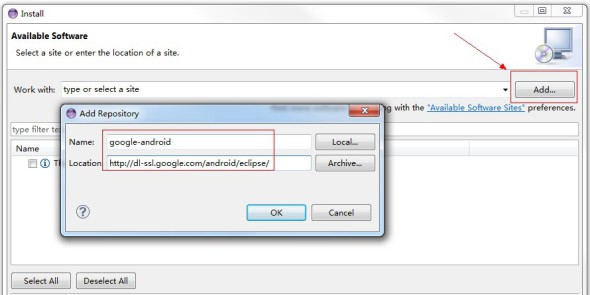
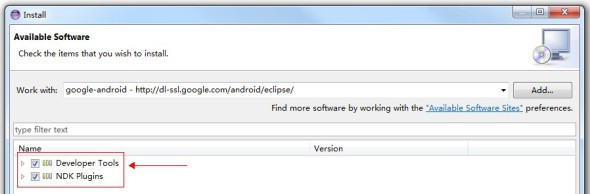
选择 Window -> Preferences ,在弹出面板中就会看到Android设置项,填上安装的SDK路径,则会出现刚才在SDK中安装的各平台包,按OK则完成配置。此时Android的环境就搭建完毕,可以进行Android项目的开发了。
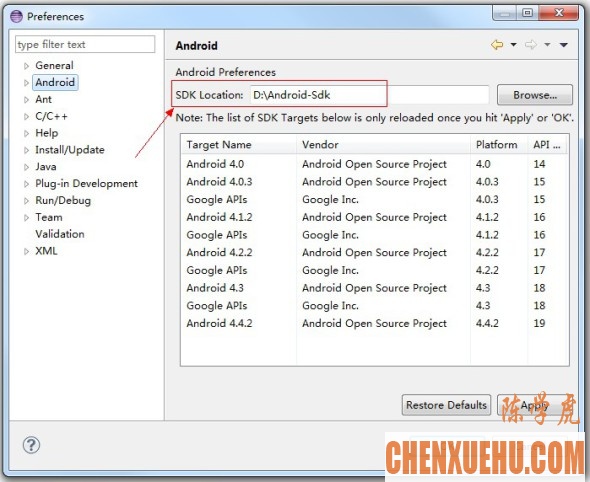
1)选择 ? File -> New -> Other -> Android -> Android Application Project
2)输入项目所需信息
Application Name (应用的名称)
Project Name (在Eclipse中该项目的名称)
Package Name (存放Java类的包名称,其实质是存放的文件夹路径,.号为文件分隔符,我们编写的Java文件都会放在项目的src目录下,如com.tencent.helloworld表示类放在src/com/tencent/helloworld文件夹中)

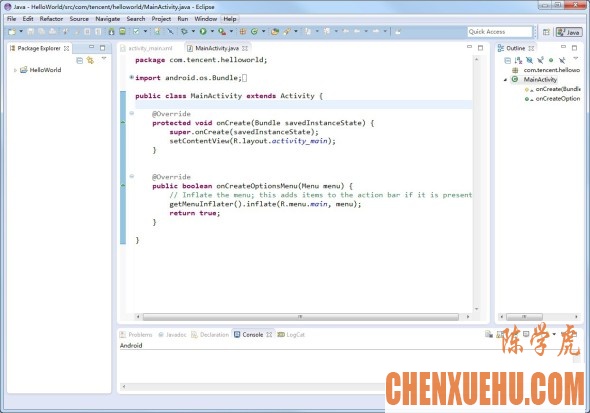
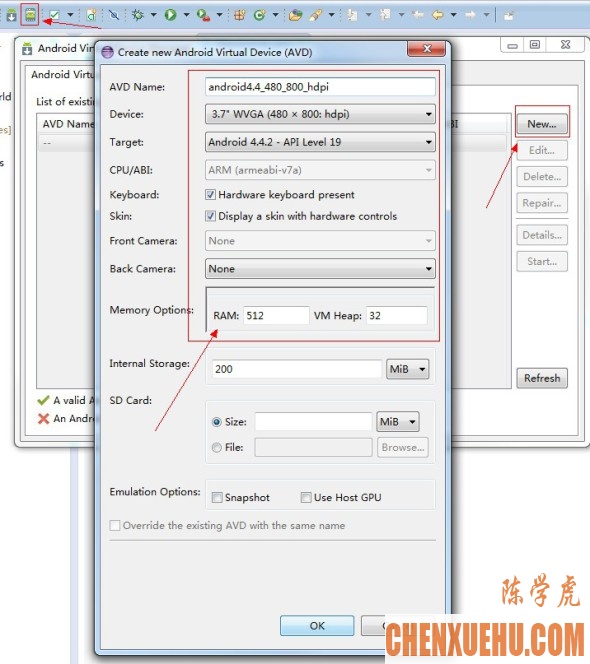
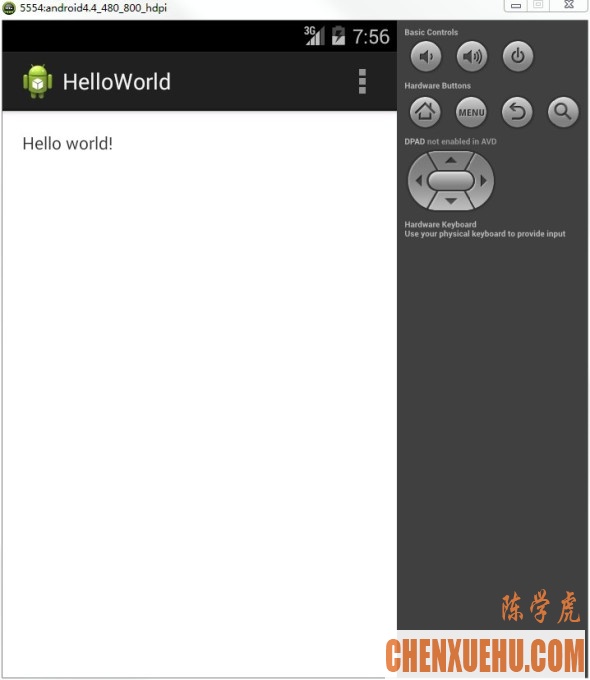
本文由 腾讯ISUX 版权所有,转载时请注明出处


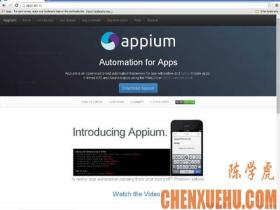



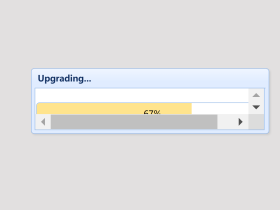
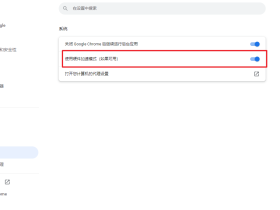

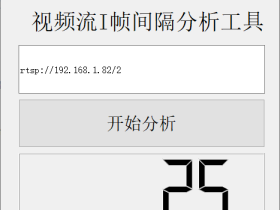
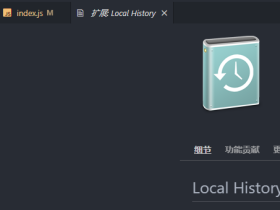



评论